CONTROLISY accounting поддържа множеството алтернативни методи за добавяне на файлове, което осигурява удобство на потребителите да използват един или друг инструмент в зависимост от конкретната ситуация.
Файловете в CONTROLISY accounting се съхраняват в документи, а документите в папки.
Един документ може да съдържа 1 или повече от 1 файлове. Това е изключително удобно, когато 2 или повече файла трябва да се съхраняват заедно, тъй като изразяват едно и също нещо, като го допълват (например Фактура и стокова разписка към фактурата, които са на отделни файлове).
Системата няма изисквания какви файлове се добавят, но има ограничение за големината на 1 файл - не повече от 50 MB.
Методите за добавяне на файлове можем да подредим в следните групи:
1. Добавяне на файлове към папка
Методите, описани в т.1 са удобни за потребители, които имат профил в CONTROLISY.
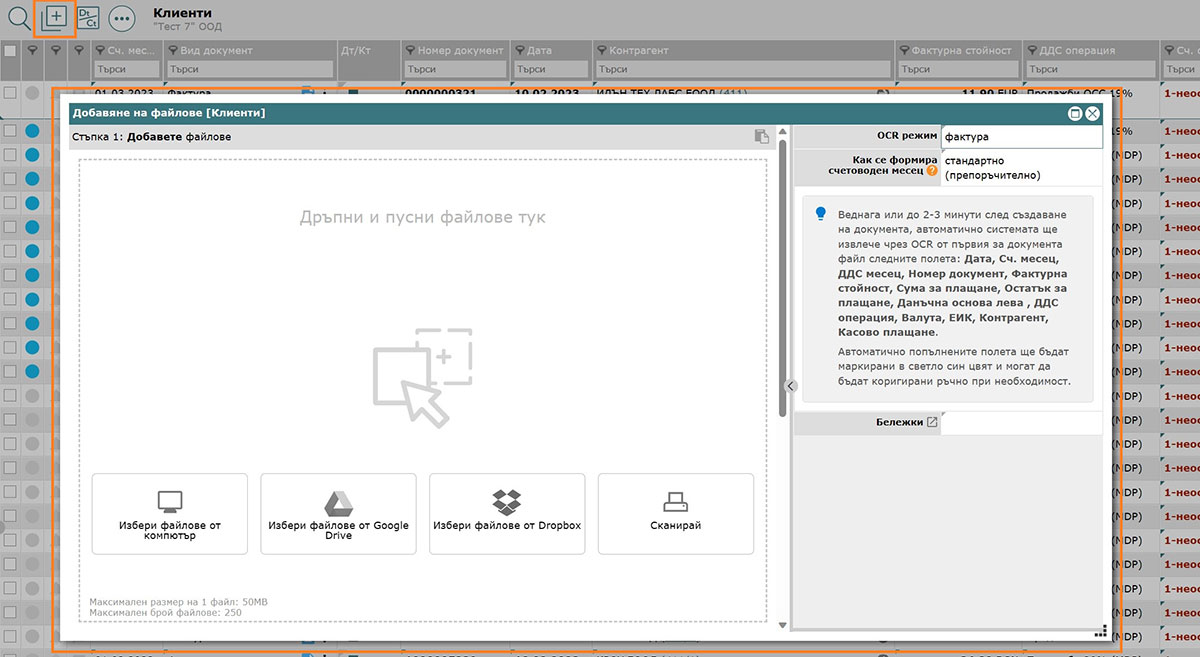
Чрез този метод добавяме 1 или повече от 1 файлове. За целта трябва да влезем в конкретна папка и да натиснем бутон Добави файлове.
В интерфейса за масово качване, в таб Файлове, потребителят добавя файлове чрез (5 подметода):
Готови файлове могат да се качат или провлачат от папка на локалния компютър или от прикачени към имейл файлове.
Чрез натискане на бутона за Dropbox системата прави връзка с локалния профил на потребителя в Dropbox и показва интерфейс за избор и добавяне на файлове към документа, който се създава.
Чрез натискане на бутона за Google drive системата прави връзка с локалния профил на потребителя в Google drive и показва интерфейс за избор и добавяне на файлове към документа, който се създава.
Предварително е необходимо да се инсталира Windows приложението TEAMLOOK Scan Tool, което прави връзка със скенер и качва сканираните документи директно в CONTROLISY accounting. Зарежда се форма за сканиране, чрез която се осъществява връзката със скенера и самото сканиране. Преди старта на сканиране, можем да изберем качеството на сканирани и вида на файла - картинка или PDF (вкл. многостраничен PDF). Повече за приложението и начина на инсталиране и конфигуриране прочетете ТУК.
Този модел позволява няколко файла да се обединят в един документ, ако е необходимо. Това става с провлачване на вече добавените файлове, но преди да се натисне бутона за запис. Тук също е възможно PDF, който се състои от няколко страници да бъде разделен на отделни страници. Всяка група от 1 или повече от 1 файл ще направи нов документ след натискане на бутона за запис. Ако е качен ZIP файл, системата позволява разархивиране на ZIP файла.
2. Снимане на фактури/качване на файлове чрез приложението UPLOADS
Използването на UPLOADS е удобно за потребители, които нямат профил в CONTROLISY.
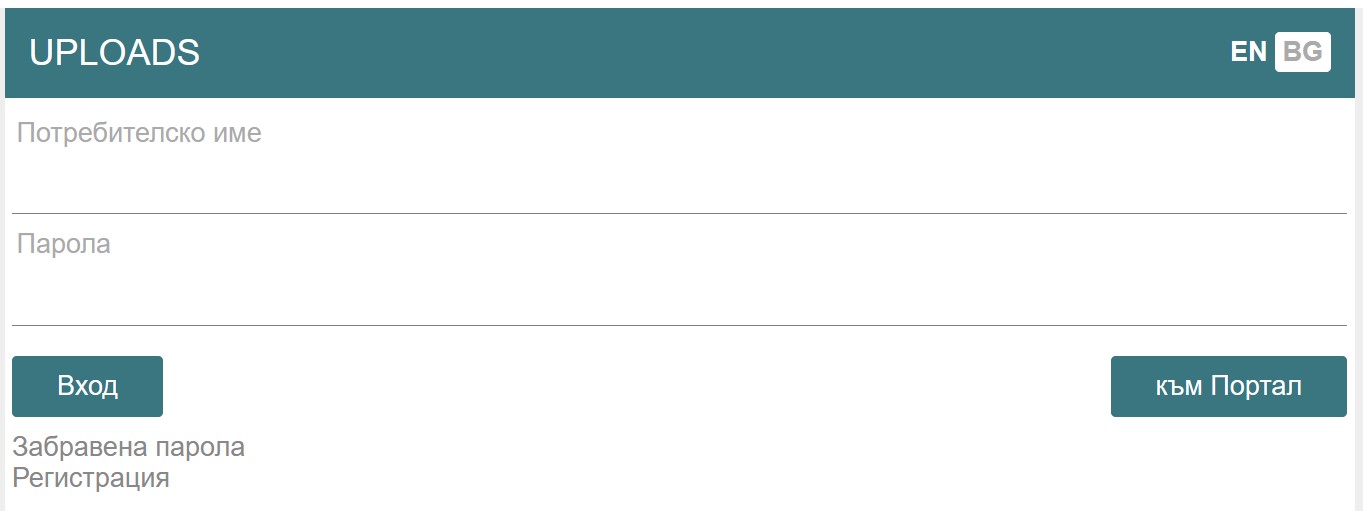
Приложението се достъпва чрез уеб браузър от компютър и телефон/таблет на адрес https://accounting.controlisy.bg/uploads.php, и е платформено независимо - работи под Windows, Android, Mac OS, iOS, Linux. Линк за достъп до приложението е наличен и под логин формата на CONTROLISY, бутон "към UPLOADS".
Приложението може и да се инсталира, но това не е задължително.
Чрез UPLOADS потребителите много лесно, бързо и ефективно снимат със своите телефони/таблети фактури и ги качват в CONTROLISY. Ако се използва от компютър, приложението е много удобно за качване на готови файлове.
Повече информация за начина на конфигуриране и използване можете да прочетете ТУК
3. Качване на файлове чрез изпращането им до имейл на съответната папка
Този метод е удобен за потребители, които нямат профил в CONTROLISY и предпочитат да използват имейл за изпращане на фактури и други документи към CONTROLISY.
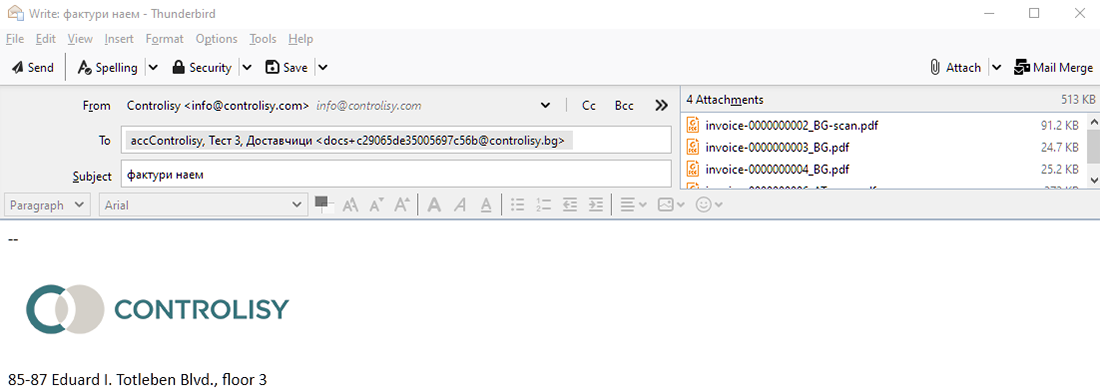
За да се използва тази функционалност е необходимо да разрешим конкретната папка да получава файлове по имейл. Необходимо е да кликнем на бутон "Имейл папка". Показва се прозорец "Имейл към папка", в който променяме статуса на Активен и системата генерира уникален за папката имейл. Името се въвежда свободно и трябва да е информативно спрямо характера на папката, например "Тест ООД, Покупки". Можем да посочим по подразбиране какво да прави системата ако получи ZIP архив (дали да го остави като архив или да го разархивира) и какво да се случи, когато към имейла има повече от един файл - да създаде 1 документ с всички файлове или за всеки файл да създаде документ. Системата позволява генерираният уникален за папката имейл да се изпрати на един или повече от един потребители, които ще го използват. По този начин имейлът с името си ще влезе в техните пощенски кутии и в последствие ще го намират по лесно по името, което първоначално е въведено.
Към името на имейла, ако е необходимо, може да се добавят със знак "+" инструкции към CONTROLISY accounting които да променят настройката по подразбиране, ако се получава повече от 1 файл. Т.е. потребителят, който изпраща имейл може да добави "+singledoc" или "+separatedocs", пример: devdocs+ds7ddc+singledoc@controlisy.bg.
Всеки имейл, който се изпраща на имейл адреса на папката и който съдържа файлове ще инициира създаване на документи и качване на тези файлове.
С цел защита от пропуски, ако при изпращането възникне грешка, системата изпраща съобщение за грешката на изпращача, така че да бъде своевременно известен, че качването на файловете, които е изпратил е завършиле с неуспех.
4. Качване на файлове чрез API
CONTROLISY accounting разполага с API интерфейс, който може да бъде повикан от външна система и чрез него да се качват автоматично файлове, без човешка намеса. При необходимост от свързване с нашето API, моля пишете на support@controlisy.com.
5. Копиране/Местене на файлове
Това е много лесен и достъпен начин файлове, които са налични в един документ в CONTROLISY accounting да се копират или преместят в друг документ. За целта трябва да се използва менюто, което се отваря с бутон три точки към всеки файл, от там избираме Копирай или Изрежи. След това отваряме документа, в който искаме да добавим файловете, вкл. и при режим за създаване на нов документ или масово качване и натискаме бутон Постави, който се намира в групата за Файлове.
6. Импортиране на данни за покупки или продажби, експортирани от външна система
В същност с този метод не се добавят файлове, но се създават счетоводни документи с попълнени в тях данни, идващи от файл, който е експортиран от външен софтуер (складова програма, ERP система, софтуер за фактуриране и т.н.). Тази функционалност е налична в папки от категория "Доставчик" (покупки) и "Клиент" (продажби), които са конфигурирани за експорт към счетоводен софтуер. Бутонът за импортиране се намира в група "Импорт на покупки"/"Импорт на продажби" към работния плот на съответната папка. Файлът, който се подава към системата трябва да е TXT файл с UFT-8 кодиране.
Целта на тази функционалност е да импортират в CONTROLISY accounting данните за продажби/покупки, налични във файл, които след това да се обработят от счетоводителя и да се експортират към съответния счетоводен софтуер. Данните за продажби/покупки постъпват в системата без самите фактури. За удобство сме подготвили темплейт (invImport.xlsx), който дават точни указания за начина на използване и какви данни трябва да се предоставят за целите на импорта. Темплейтът е наличен в описанието на импорта на работния плот на съответната папка.
След като данните бъдат импортирани, счетоводителят може да ги провери и постави в статус "готов за екпорт". Това може да стане по класическия начин документ по документ или с масова редакция на полето "счетоводен статус" в зависимост от това дали е налична необходимост от по-подробна проверка или не. Ако няма необходимост от по-подробна проверка, може да се маркират всички фактури, които са със счетоводен статус "неосчетоводен" и маркираните да се редактират масово, като в полето "счетоводен статус" се посочи "готов за експорт". След това процесът на експортиране, импортиране в счетоводен софтуер и осчетоводяване е същия като при останалите начини за обработка на документи с цел експорт и импорт в счетоводна програма.
7. Създаване на празен файл

Чрез този метод може да се избере празен файл или файл с разработен модел (оферта, договор и т.н.). Методът е наличен както при съществуващ документ, така и при създаване на един нов документ и при масово качване на файлове. Навсякъде, където се отваря форма за файлове, над файловете има бутон "+", който като се натисне, показва меню, от което могат да се изберат съответните файлове. Изборът на файл го добавя към документа. Тук ще забележите, че може да се добавя и папка. Това са папки в самия документ, които позволяват, когато е необходимо, при наличие на много файлове, те да бъдат категоризирани в папки и подпапки по преценка на потребителя.
След като файлът се добави в рамките на документа, с него вече може да се работи като например се отвори за редакция на съдържание чрез TEAMLOOK Edit Tool.